
老眼対策として、5.5インチから6インチのスマホに切り替えたのはよいものの、急に進行した老眼には勝てず、6インチでもテキストが読めない状況に。「それならば」とスマホの設定にて、老眼に優しい仕様にしてみました。
それでもまだ老眼鏡(+1.0もしくは+1.5)なしには厳しいのですが、視認性は高まり屋外の太陽光のもとでは何とか見える状況となりました。
老眼に優しいAndroidスマホの設定
ホームアプリとデフォルトの設定の双方において、老眼に優しい設定=アイコン・フォントを大きくしてみました。
基本設定のみでの対応のため、Androidスマホの設定に精通している方はスキップくださいませ。
なお、私は現在使用中のAndroidスマホ・タブレットともに同設定としていますが、今記事に掲載のスクショは以下の端末のものです。
▼今回使用のスマホは、6インチ・オクタコア・メモリ4GB搭載で2万円ほど(セール期間中はさらに安い)

ホームアプリでアイコンを大きく
まずはホームアプリにて、アプリアイコンのサイズを大きくします。使用したホームアプリはGOランチャーEX。
GOランチャーEXを使い始めて5年半。直近のバージョンでは頻繁に表示される広告がうっとうしいのですが、GOランチャーEXとプレートのテーマでアイコンサイズが揃うのがお気に入り。
なお、他のホームアプリでアイコンサイズを大きくできるか否かは未確認です。

▼設定は簡単。GOランチャーEXの設定画面にて、アイコンサイズをCustom sizeにて任意の大きさとするのみです。
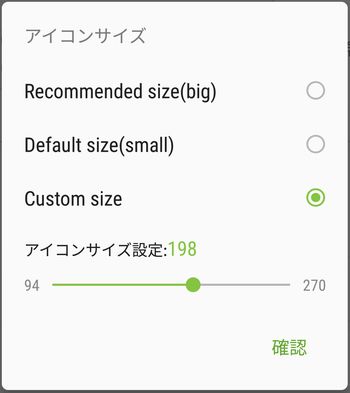
▼ホーム画面の下半分のみのスクショです。
画像右がアイコンサイズを上の画面の198に設定したもの。アイコンが巨大化しているのがわかります。行列の数は左の画像から変更なく、これで視認性抜群で機能性を損なわずに利用できます。

Androidの設定でフォント・表示サイズを大きく
続いて、Androidの「設定」「ユーザー補助」にて、フォントと表示サイズを最大(程度はお好みで)にします。なお、設定はAndroid 7.0をベースにしています。
▼こちらの設定も簡単。ユーザー補助にて「フォントサイズ」と「表示サイズ」を最大、もしくはお好みの大きさに変更するのみです。
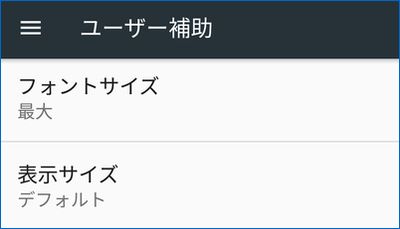
▲▼なお、上の画面の「表示サイズ」は「デフォルト」となっていますが、フォントサイズを最大にしたことにより、「表示サイズ」もデフォルトで最大に設定されます。
また、以下の画像の注意書きにあるとおり、表示サイズを変更することにより、スマホのディスプレイサイズ・解像度によってはアプリやアイコンなどの位置関係が変わることがあります。
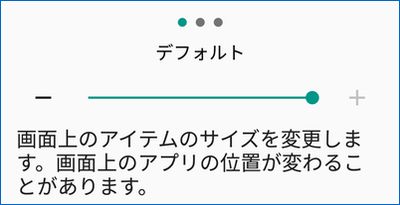
▼当サイトの記事の一部ですが、右が「フォントサイズ」と「表示サイズ」を最大化したものです。比較してみると上から下まで大きくなっているのがわかります。特にテキストサイズの相違をみると倍以上のサイズになっています。
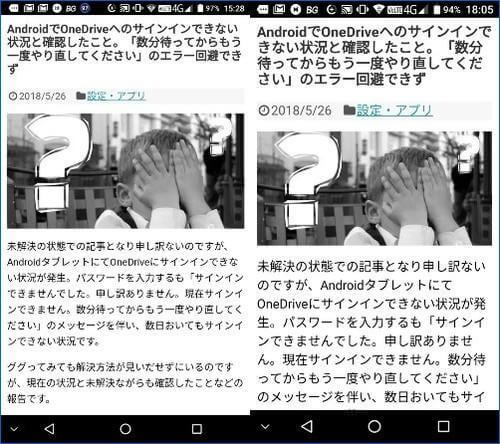
まとめ
老眼対策のみならず、ディスプレイサイズが小さいと感じ始めたら、まずは試す価値のあるホームアプリとAndroidのユーザー補助での、アイコン・フォントサイズ・表示サイズの変更。私も上の画像で比較してあらためて感じたのですが、ユーザー補助の設定の変更により、アイコンも含めかなり大きくなり視認性抜群になります。




コメント